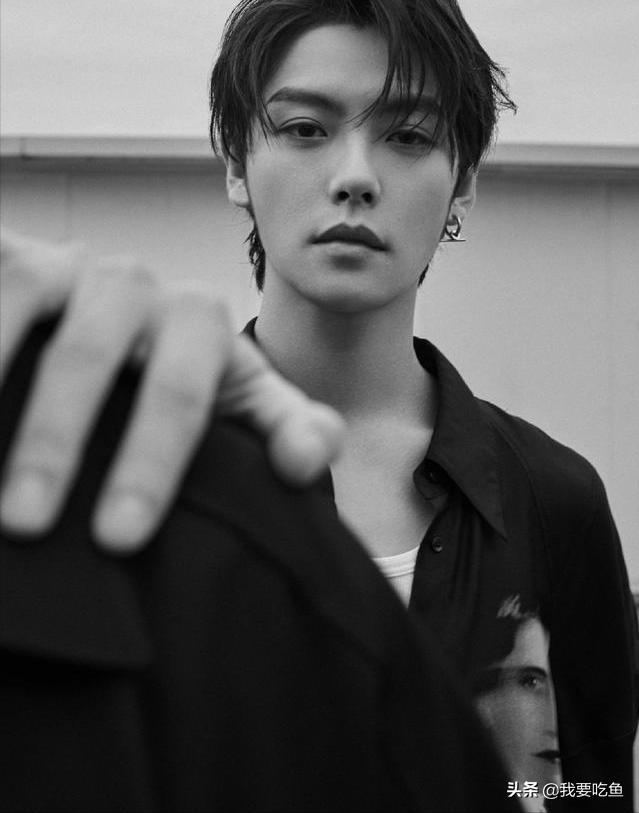excel技巧sum多项求和(Excel教程1)
Excel公式虽然不是秘密而且网络上很多资料,但总是在到实际应用的时候才来临时抱佛脚,每当要统计一大堆数据资料求和汇总时,却不知道该如何下手吗?今天就要来与大家分享Excel中sum求和公式的使用小技巧,虽然是基本的公式,但还是挺多人询问的,这篇就直接一次替大家解惑了~
基本的sum总和

通过上图,我们可以知道若想知道A同学的成绩总和,可以利用=SUM(C2:E2)的公式得到结果。但要一个一个打公式,是不是又觉得很多字要打很烦呢?
以下跟大家分享一些使用小技巧- 在成绩总和的栏目按下【alt加=】组合键后,神奇的事情就会发生啦,是不是SUM的公式直接出现帮你计算好了?这样的小技巧,就算是几百几千行数字,也可以快速地进行求和。
- 接下来另一个小技巧,也可以套用在不同的计算公式上,将鼠标移动到下图中红色圈圈的地方

鼠标会变成一个十字形状,这时按住鼠标左键下拉,你就会看到你所打的公式会套用在下方表格中。
条件式的求和接下来要与大家分享一种更高级的SUM公式用法。
假设1:想知道班上语文分数不及格的分数总和
输入=SUM((C2:C13<60)*C2:C13)并按下【Ctrl Shift Enter】组合键后,就会得到答案。

假设2:想知道班上男生数学的分数总和。
输入=SUM((B2:B13="男")*E2:E13)并按下【Ctrl Shift Enter】组合键后,就会得到答案。

注*:公式中的大括号为按【Ctrl Shift Enter】后才会出现,不要现在公式中打出来哦。
这种限定条件的总和公式,在当你需要面对上百笔数据资料时,可以用来试试看。上述介绍的SUM求和公式,在Excel表单中是很实用的一个函数公式,相信学会一定会对你有大大的帮助。
对您有用的话就点赞收藏哦!
,免责声明:本文仅代表文章作者的个人观点,与本站无关。其原创性、真实性以及文中陈述文字和内容未经本站证实,对本文以及其中全部或者部分内容文字的真实性、完整性和原创性本站不作任何保证或承诺,请读者仅作参考,并自行核实相关内容。文章投诉邮箱:anhduc.ph@yahoo.com